hp笔记本怎么进bios,小猪教您hp笔记本怎么进bios
- 时间:2018年07月12日 11:31:52 来源:魔法猪系统重装大师官网 人气:8750
HP笔记本电脑如果要从新装系统,或者要改一下引导设置的话,就需要进bios去操作,特别是有U盘系统盘要维护的时候就需要进bios改启动顺序,这时候也需要进bios,那么hp怎么进bios呢?下面,小编给大家分享hp笔记本进bios的经验。
有的用户使用的是惠普电脑,可是想要使用u盘安装系统,按了常见的delete、f1、f2、f10都无法启进入bios,那是因为hp电脑的独树一帜,想要要进入惠普电脑bios之前,要启动设置界面,之后才能进入bios。下面,小编给大家讲解hp笔记本进bios的方法。
hp笔记本怎么进bios
开机后快速按键盘上的 ESC 键,按一下放一下的样子,等会一屏幕会停顿一下。
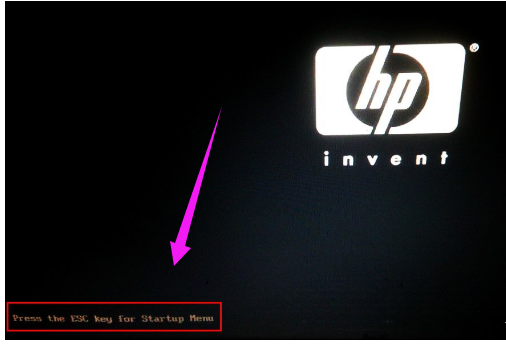
进bios载图1
等一会就会进入了下图所示的界面。这就启动界面,可以根据你需要设置BIOS的选项。要进入需要按选项旁边的快捷键就可以进入。
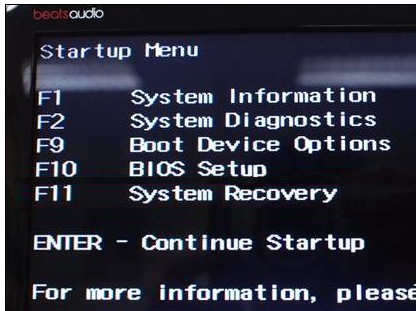
hp笔记本载图2
比如我现在要选择从USB启动。接一下 F9 就会到选择启动顺序的地方,进入BIOS则需要按下 F10 。
以上方法便是关于惠普HP笔记本进入BIOS、设置U盘启动的过程,有需要的用户可以看看。









